Orice utilizator de computer nu ar dori să-l gestioneze fără a folosi mâinile lor, adică, fără a atinge tastatura și mouse-ul, și folosind doar vocea ta? Iar pentru persoanele cu handicap o astfel de funcție este pur și simplu de neînlocuit. (Nu rusificată) Versiunea originală a Windows 7 are această caracteristică, dar este numai pentru limba engleză. Cu toate acestea, în versiunea rusă a Windows 7, posibilitatea de a controla vocea computerului cu Windows 7, puteți introduce. Există mai multe programe terțe.
utilitate Typle
Aceasta este una dintre cele mai comune instrumente pentru calculator de control vocal cu Windows 7. Acesta poate fi descărcat de pe internet. Acesta are două versiuni - gratuite și plătite (premium). Mai jos vom vorbi despre versiunea gratuită.
După pornirea programului afiseaza fereastra principala:

Setarea unui control vocal obișnuit este pornit prin apăsarea butonului „Add“. Ca urmare, există o fereastră de tip:
Următorul pas - o imagine de sunet specificată de legare la un anumit program sau fișier de pe computer. Pentru a face acest lucru, faceți clic în fereastra principală pe butonul
Și setați o căpușă la punctul de dreapta ne:
O listă de programe instalate pe calculator, care ar trebui să selectați 7-Zip File Manager. Apoi apăsați „înregistrare“ și „Add“.
După aceea, în ecranul principal în profilul de utilizator va fi adăugat pentru a crea o echipă:
Acum rămâne doar pentru a verifica performanțele sale. Pentru a face acest lucru, în fereastra principală faceți clic pe „Start vorbind,“ și spune fraza prețuite „Open zip șapte, după care utilitatea 7-Zip deschis.
Din păcate, nu putem spune că Typle, în toate cazurile, să recunoască în mod corect limba rusă, dar este lipsa majorității de software de recunoaștere vocală.
program de calculator Speechka pentru control vocal cu Windows 7
Speechka este un program simplu și convenabil care recunoaște limba română. Acest utilitar permite vocii pentru a deschide aplicații, fișiere, foldere și pagini web, căutați pe Internet. Programul este gratuit și ușor de descărcat și instalat.
Aici se pare ca fereastra principală:
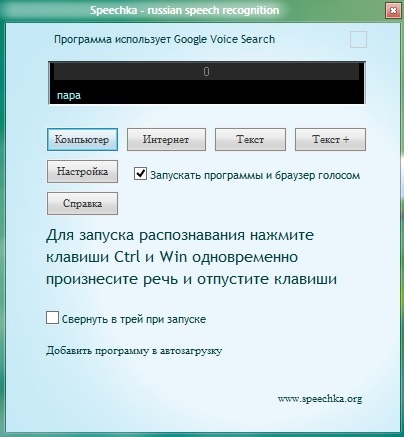
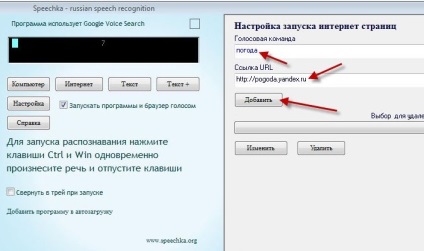
Apropo, verifica funcționarea utilitarului cu un microfon și regla volumul, puteți imediat după programul începe prin a spune câteva cuvinte în microfon. Dacă indicatorul nu răspunde, atunci există o problemă cu conectarea unui microfon sau cu un nivel insuficient al volumului său.
Când deja stabilit comenzile de control vocal poate fi rostit imediat după pornirea de utilitate Speechka și trebuie să le îndeplinească.